Zapisywanie i eksportowanie filmów to kluczowy krok w edytowaniu, który często jest pomijany. W tym samouczku pokażę ci, jak poprawnie zapisywać swoje projekty w iMovie i eksportować je w różnych formatach. Dzięki temu będziesz mógł bezpiecznie udostępniać lub publikować swoje wyniki. Zacznijmy!
Najważniejsze wnioski
- Możesz eksportować swój film w różnych formatach, aby go udostępniać lub dzielić się na platformach takich jak YouTube.
- Ważne jest, aby logicznie nazywać projekty i przechowywać je w zorganizowany sposób, aby zachować porządek.
- Eksportowanie daje ci możliwości dostosowania jakości i rozmiaru pliku.
Instrukcja krok po kroku
Przygotowanie projektu do eksportu
Przed rozpoczęciem eksportu swojego gotowego filmu upewnij się, że wszystkie pożądane edycje są zakończone. Teraz masz w iMovie w pełni edytowany film, który chcesz eksportować. Kliknij w odpowiednią ikonę eksportu w prawym górnym rogu.
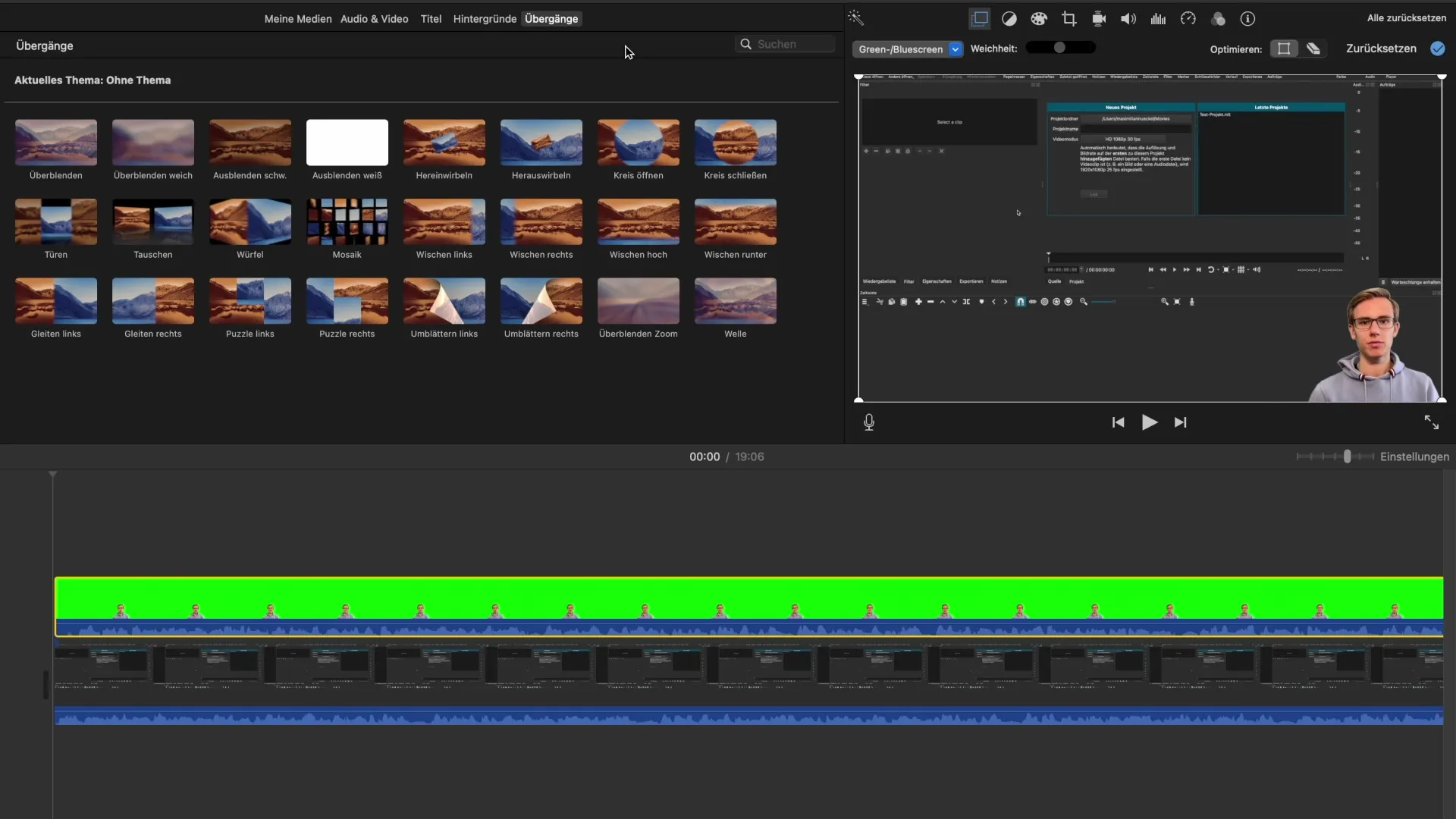
Wybór opcji eksportu
Po wybraniu ikony eksportu otworzy się menu z różnymi opcjami eksportu. Możesz wybrać między „E-mail”, „YouTube”, „Facebook” lub „Eksportuj plik”. Dla większości zastosowań najważniejsza jest opcja „Eksportuj plik”. Naciśnij na nią, aby kontynuować.
Dostosowywanie ustawień eksportu
W tym kroku uzyskasz dostęp do ustawień eksportu. Możesz określić, czy chcesz eksportować tylko dźwięk, czy zarówno wideo, jak i dźwięk. Masz również możliwość zmniejszenia rozdzielczości i jakości filmu lub nawet skompresowania pliku. Zachowaj domyślne wartości, aby osiągnąć najlepsze wyniki, chyba że masz konkretne wymagania.
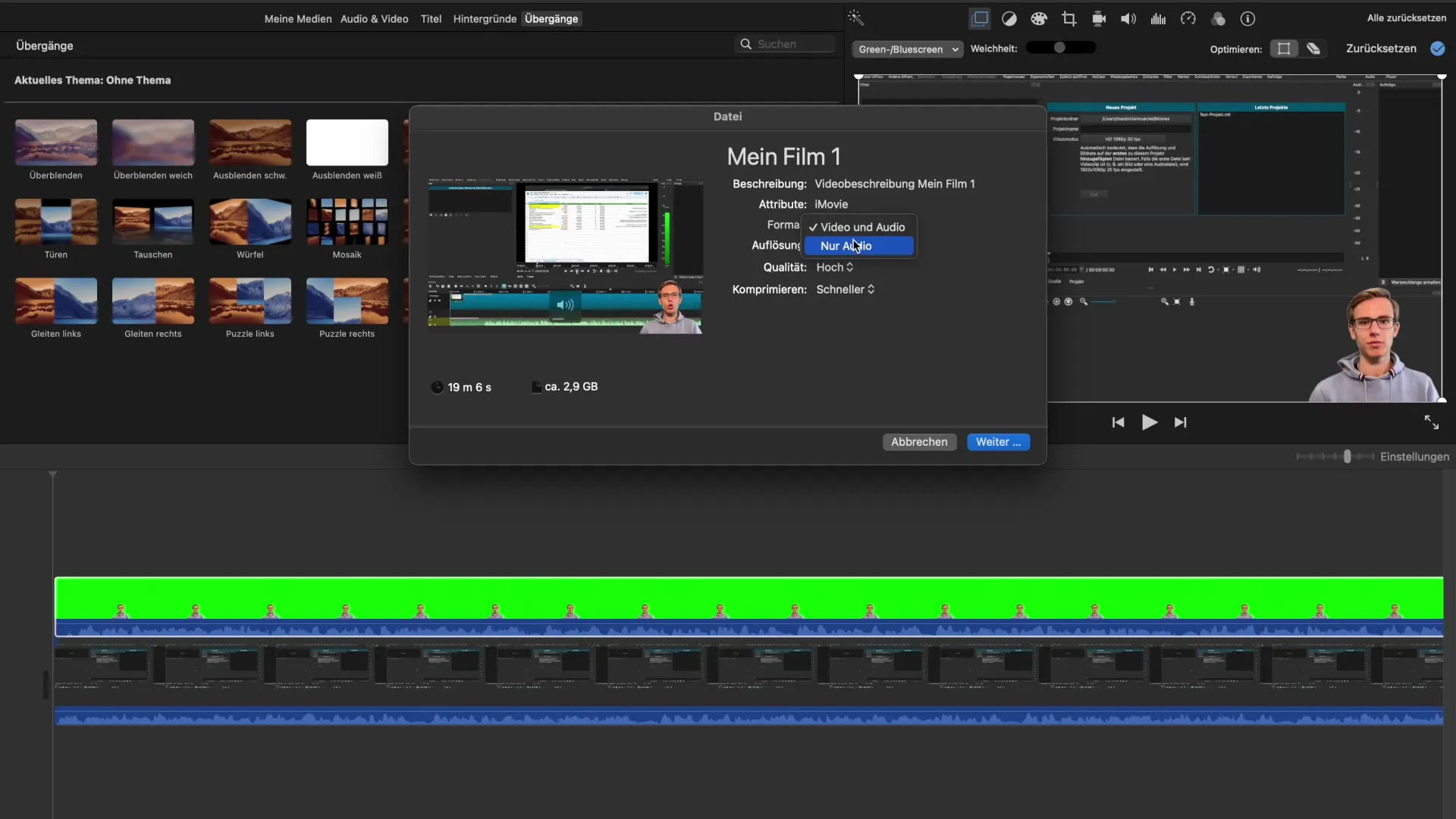
Sprawdzenie miniatury filmu
Najedź kursorem na obszar podglądu, aby umożliwić dalszą weryfikację całego filmu. Może to być pomocne, aby uzyskać ostatni przegląd swojego projektu przed przystąpieniem do eksportu. Zwróć uwagę na szacunkowy rozmiar pliku i czas eksportu.
Zgoda na niestandardową lokalizację zapisu
Kliknij „Dalej”, aby ustalić miejsce zapisania swojego filmu. Możesz wybrać, czy plik ma być zapisany na pulpicie, czy w określonym folderze. Dobrze przemyśl, gdzie umieszczasz plik, aby później łatwo go znaleźć.
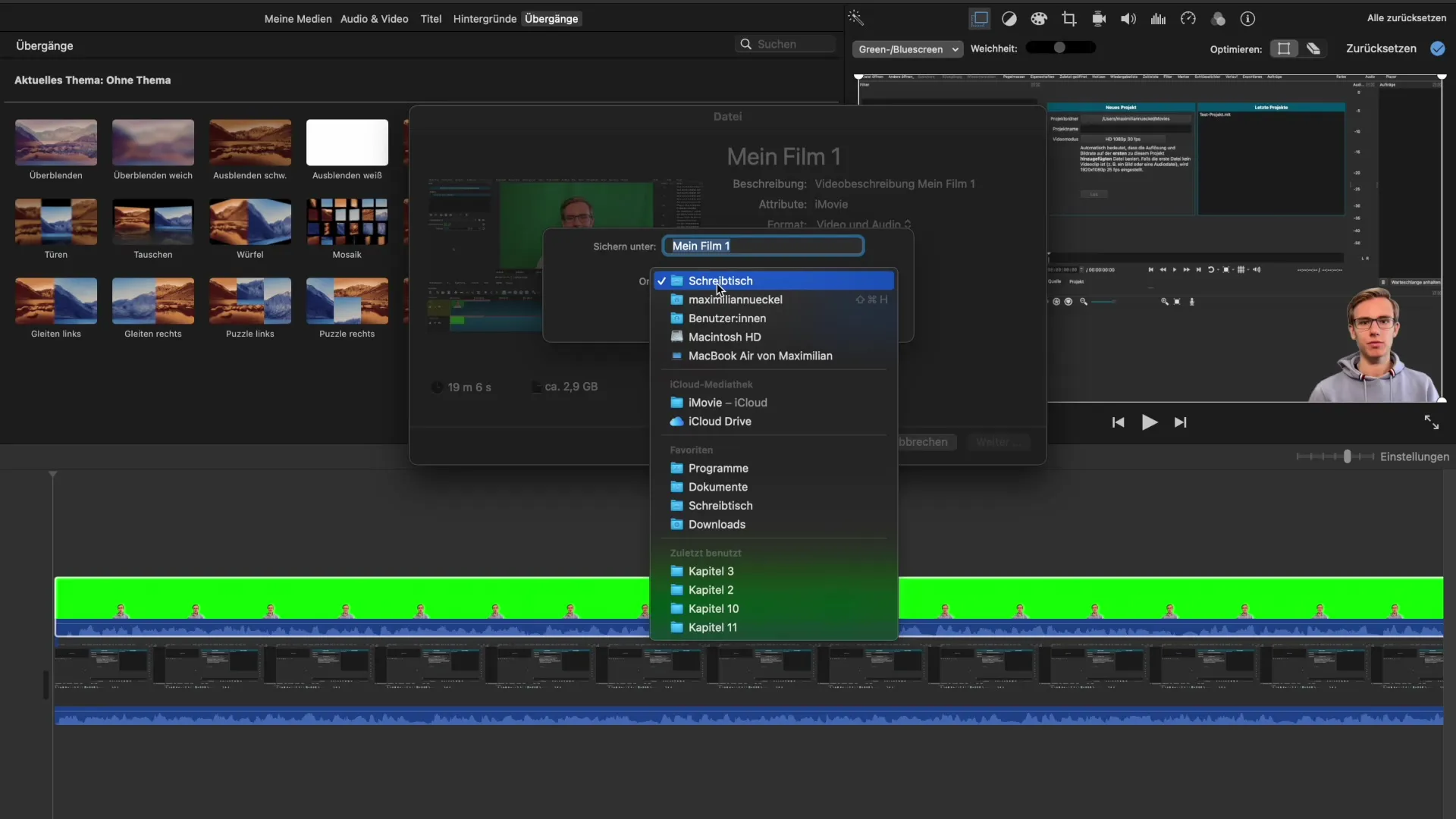
Ustalanie nazwy pliku
Teraz możesz ustalić nazwę dla swojego filmu. Wybierz zwięzły tytuł, który odzwierciedla treść wideo. Powinieneś także dodać datę do nazwy, aby uniknąć przyszłych zamieszania i umożliwić lepszą organizację.
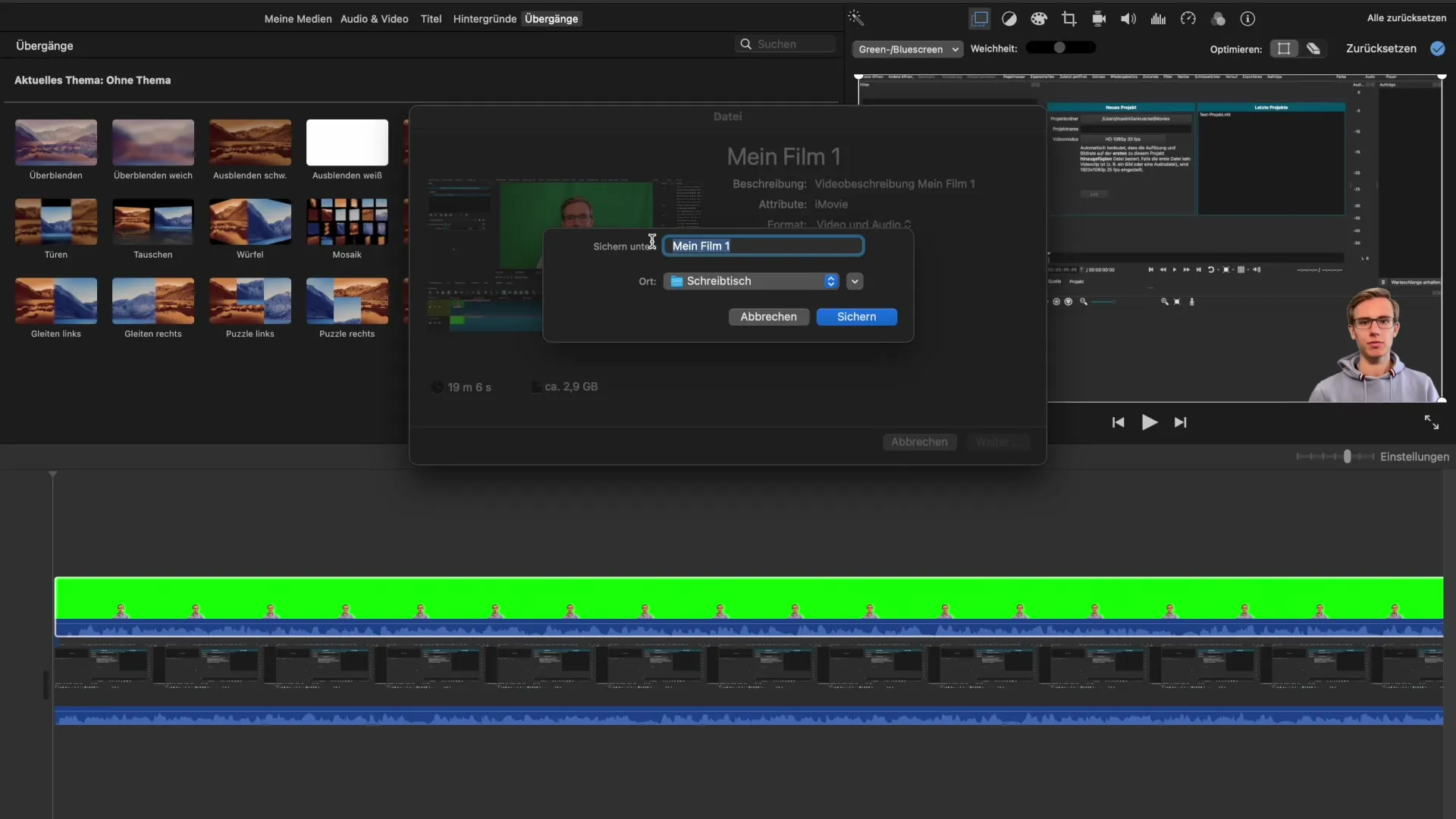
Zapisywanie projektów w iMovie
Po tym, jak wyeksportujesz swój film, wróć do widoku projektu w iMovie. Tutaj możesz zmienić nazwę projektu lub go zorganizować. Gdy pracujesz nad większymi projektami, regularnie je zapisuj, aby upewnić się, że twoja praca nie zaginie.
Rozsądne nazywanie projektów
Pomocne jest, aby rozsądnie nazywać swoje projekty i integrować datę w tytule. Dzięki temu zachowasz porządek nawet przy wielu plikach i szybko znajdziesz to, czego szukasz.
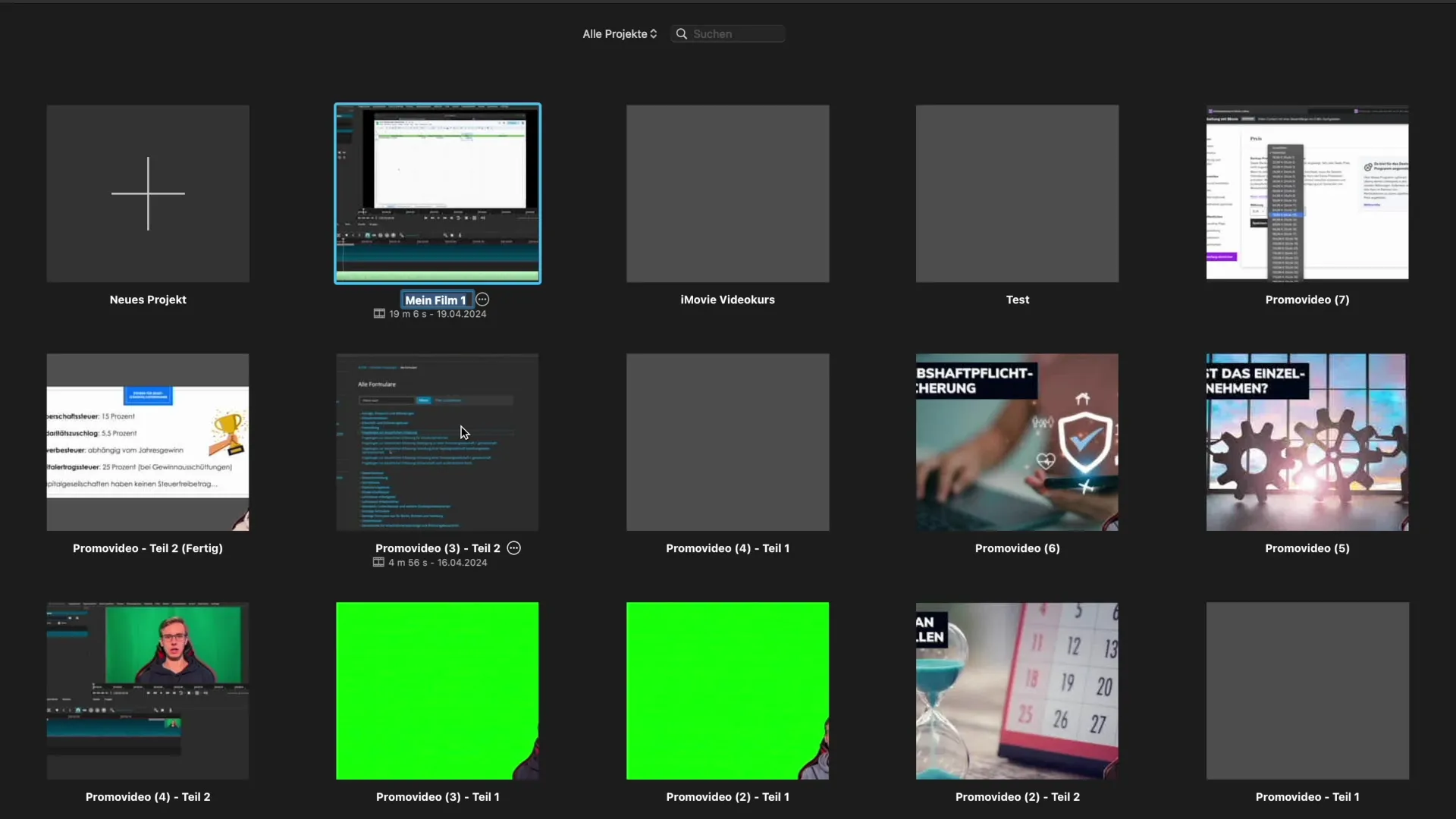
Oddzielne zabezpieczanie ważnych projektów
Dla szczególnie ważnych projektów, które nie mogą zaginąć, powinieneś robić dodatkowe kopie zapasowe. Użyj do tego usług chmurowych lub zewnętrznych pamięci, aby mieć pewność, że twoje dane są zawsze dostępne i zabezpieczone.
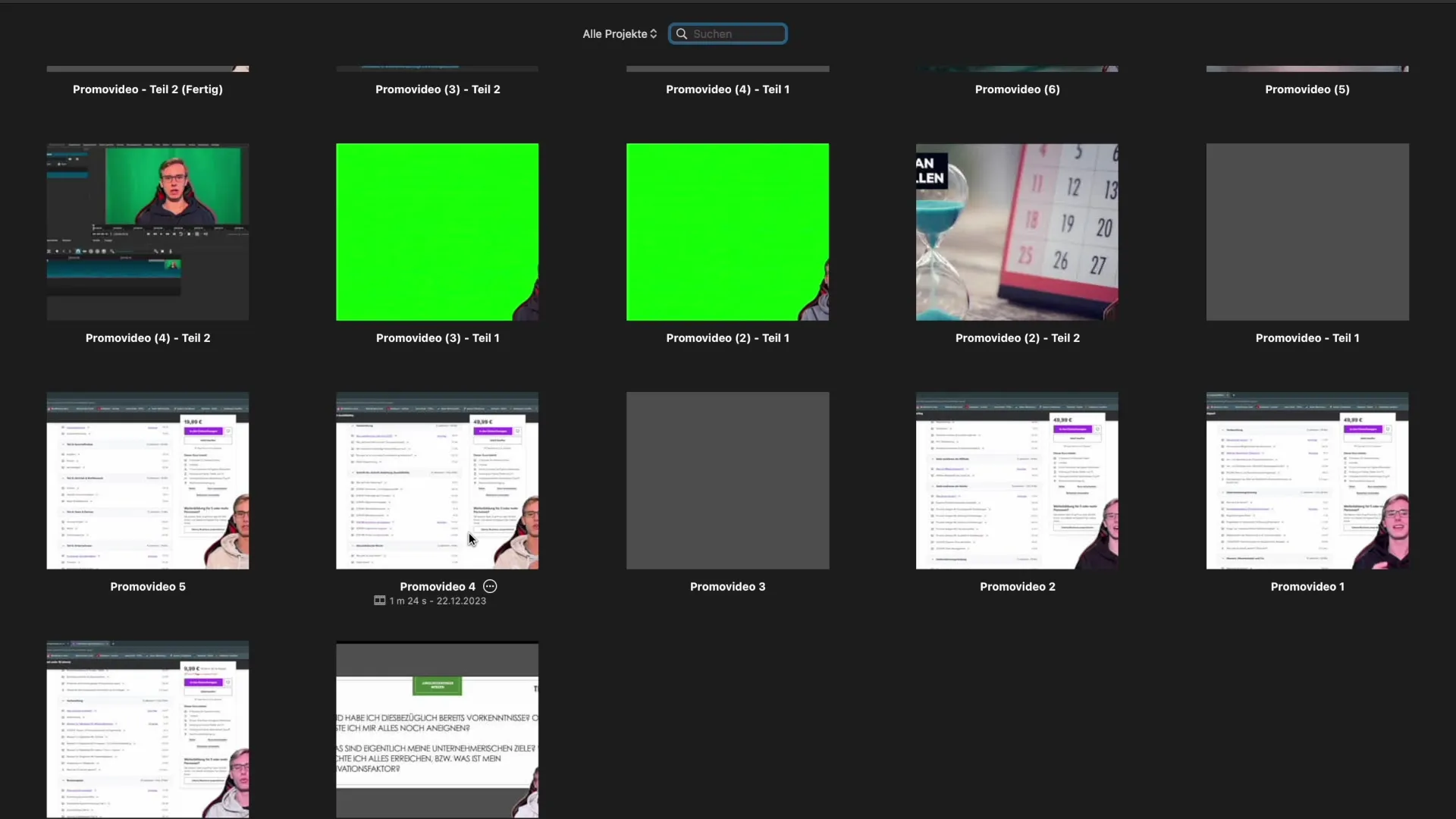
Podsumowanie - iMovie: prawidłowe zapisywanie i eksportowanie projektów
W tym przewodniku nauczyłeś się, jak skutecznie zapisywać i eksportować swoje projekty w iMovie. Od opcji ustawień po nazewnictwo masz wszystkie niezbędne informacje, aby skutecznie dzielić się swoimi filmami.
Najczęściej zadawane pytania
Jak eksportować film w iMovie?Kliknij ikonę eksportu, wybierz „Eksportuj plik” i dostosuj ustawienia.
Jakie formaty mogę wybrać przy eksporcie w iMovie?Możesz wybierać między E-mailem, YouTube, Facebookiem i „Eksportuj plik”.
Jak sensownie nazywać moje projekty?Dodaj krótki tytuł i datę do nazwy, aby łatwiej je znaleźć.
Czy szacunkowe czasy eksportu w iMovie są wiarygodne?Często szacunkowe czasy są niedokładne, dlatego nie powinieneś na nich polegać.
Jak często powinienem zabezpieczać projekty?Regularnie zapisuj ważne projekty, aby unikać utraty danych.


